La mancanza di "papaveri", come utenti di MacBook chiamano, i pulsanti "PrintScreen" si trasforma spesso in un vicolo cieco di principianti che stanno iniziando a padroneggiare queste creazioni di Apple. Infatti, per fare uno screenshot su MacBook abbastanza semplice, e può essere fatto in due modi.
Il primo modo per fare uno screenshot dallo schermo del computer portatile ad un - con tasti di scelta rapida. Quindi, se avete bisogno di fare lo screenshot dell'intero schermo e gettarlo nel file sul desktop, allora si sarà utile per la seguente combinazione di tasti: "Comando" + "SHIFT" + "3". Se non è necessario l'intero schermo, ma solo l'area selezionata, allora si avrà bisogno di un altro combinazione: "Comando" + "SHIFT" + "4". La stessa combinazione con l'aggiunta alla fine dello spazio trasferirà la finestra del programma selezionato per il file. Per salvare lo screenshot risultante negli appunti, aggiungere il tasto CTRL per combinazioni.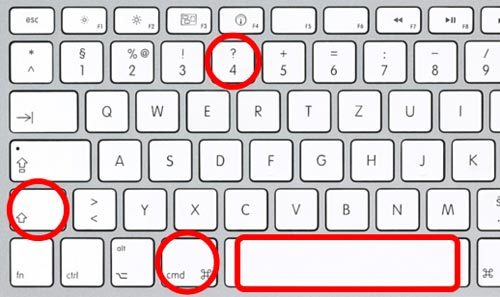

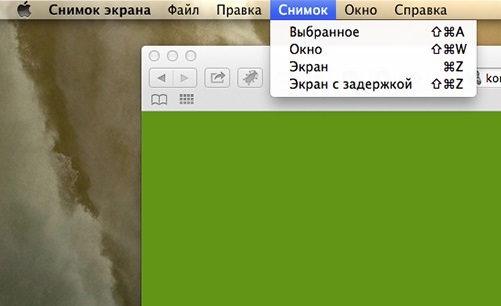
Come si può vedere, scattare un'istantanea dello schermo del computer portatile MacBook è abbastanza facile - basta scegliere il modo più conveniente per te.






























